 Le sezioni
principali del primo CD-ROM di I-D01sono due: la prima è quella contenente i
software che permetteranno il controllo a distanza del robot, tramite il
modulo Bluetooth; la seconda, invece, presenta il simulatore, grazie al
quale è possibile controllare un I-Droid01 simulato all’interno di un
ambiente 3D virtuale. Come detto in altre occasioni, il simulatore può
essere usato, oltre che in modalità ‘offline’, anche per testare i reali
software di controllo (anche se con funzioni limitate). In questo secondo
caso, sono necessari un PC su cui verrà eseguito il simulatore e un altro
dispositivo (un altro PC o un telefono cellulare tra quelli compatibili) sul
quale è presente il software di controllo. Servirà, inoltre, una connessione
Bluetooth, che permetterà al controllore e al simulatore di scambiare dati.
In pratica, infatti, il simulatore farà le veci di I-Droid01: rimarrà in
attesa di comandi provenienti dal modulo Bluetooth e una volta ricevuti si
comporterà di conseguenza. Anche all’altro capo della connessione, dove si
troverà l’altro PC o il telefono cellulare, dovrà essere attivo un modulo
Bluetooth. Grazie alla connessione, il programma di controllo non ‘si
accorgerà’ di comunicare con un simulatore, ma agirà come se fosse collegato
a un reale I-Droid01.
Le sezioni
principali del primo CD-ROM di I-D01sono due: la prima è quella contenente i
software che permetteranno il controllo a distanza del robot, tramite il
modulo Bluetooth; la seconda, invece, presenta il simulatore, grazie al
quale è possibile controllare un I-Droid01 simulato all’interno di un
ambiente 3D virtuale. Come detto in altre occasioni, il simulatore può
essere usato, oltre che in modalità ‘offline’, anche per testare i reali
software di controllo (anche se con funzioni limitate). In questo secondo
caso, sono necessari un PC su cui verrà eseguito il simulatore e un altro
dispositivo (un altro PC o un telefono cellulare tra quelli compatibili) sul
quale è presente il software di controllo. Servirà, inoltre, una connessione
Bluetooth, che permetterà al controllore e al simulatore di scambiare dati.
In pratica, infatti, il simulatore farà le veci di I-Droid01: rimarrà in
attesa di comandi provenienti dal modulo Bluetooth e una volta ricevuti si
comporterà di conseguenza. Anche all’altro capo della connessione, dove si
troverà l’altro PC o il telefono cellulare, dovrà essere attivo un modulo
Bluetooth. Grazie alla connessione, il programma di controllo non ‘si
accorgerà’ di comunicare con un simulatore, ma agirà come se fosse collegato
a un reale I-Droid01.
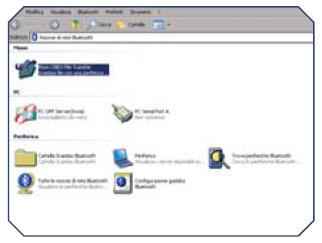 CONTROLLO TRAMITE
PC
CONTROLLO TRAMITE
PC
Per utilizzare il simulatore sfruttando il software di controllo per PC
è necessario disporre di due computer, entrambi dotati di modulo Bluetooth.
Prima di poter iniziare la simulazione si dovrà stabilire una connessione,
utilizzando la modalità definita ‘via porta seriale’. In pratica, quello che
si deve ottenere è la costituzione di un canale di trasmissione Bluetooth
che colleghi il PC del simulatore con quello del software di controllo. La
procedura per la costituzione della connessione dipende dai dispositivi
Bluetooth utilizzati; in linea di massima, comunque, si può procedere in
questo modo. Dapprima bisogna avviare i moduli Bluetooth in modo che possano
stabilire connessioni con altri dispositivi. Generalmente tale operazione è
effettuabile agendo sui menu visualizzati cliccando sull’icona Bluetooth,
mostrata nella barra delle applicazioni dei sistemi Windows quando è
presente un modulo Bluetooth. Una volta avviati i moduli su entrambi i
computer, va lanciata, su uno di essi, la ricerca di altri dispositivi
Bluetooth; anche questa operazione è effettuabile attraverso il menu
accessibile dall’icona Bluetooth. Il computer ‘scandaglierà’ l’ambiente
circostante, fino a presentare la lista di dispositivi presenti nei
dintorni. Ognuno di questi dispositivi offre determinati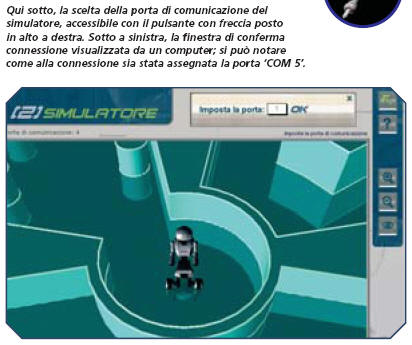 ‘servizi’ Bluetooth, di solito visualizzabili cliccando sul nome del
dispositivo desiderato. In particolare si dovrà richiedere all’altro PC di
stabilire una connessione al servizio ‘porta seriale’. La richiesta
comporterà uno scambio di dati tra i due computer, durante il quale
potrebbero essere richieste alcune autorizzazioni e anche un codice di
autenticazione (si può scegliere semplicemente 0000), da inserire quando
necessario. I PC assegneranno alla connessione una ‘porta seriale virtuale’
(dal nome ‘COM’ seguito da un numero); tale assegnamento è molto importante
ai fini dell’utilizzo del simulatore: per questo motivo è necessario
conoscere il nome della porta assegnata da ciascun PC alla connessione. Di
solito il nome della porta viene segnalato nel momento in cui termina la
procedura di connessione; in alternativa è possibile conoscerlo navigando
nelle proprietà della connessione attraverso l’apposito menu del dispositivo
Bluetooth. Va notato che il nome della porta può essere diverso tra un PC e
l’altro. Una volta completata la procedura di connessione e dopo aver
annotato le porte assegnate a essa dai due computer, si può avviare su un PC
il simulatore (nella modalità ‘via Bluetooth’) e sull’altro computer il
software PC Control. La schermata del simulatore presenterà, in alto a
sinistra, una scritta: essa segnala a quale porta di comunicazione è
collegato il simulatore. Se essa corrisponde alla porta assegnata alla
comunicazione Bluetooth da quel computer, il simulatore è già ‘in ascolto’.
Altrimenti, è necessario cambiare la porta, operazione effettuabile
cliccando sul pulsante che presenta una freccia, posto in alto a
destra della schermata. Tale pressione farà visualizzare una piccola
finestra, tramite la quale si potrà scegliere la porta di comunicazione
corretta. Così facendo il
‘servizi’ Bluetooth, di solito visualizzabili cliccando sul nome del
dispositivo desiderato. In particolare si dovrà richiedere all’altro PC di
stabilire una connessione al servizio ‘porta seriale’. La richiesta
comporterà uno scambio di dati tra i due computer, durante il quale
potrebbero essere richieste alcune autorizzazioni e anche un codice di
autenticazione (si può scegliere semplicemente 0000), da inserire quando
necessario. I PC assegneranno alla connessione una ‘porta seriale virtuale’
(dal nome ‘COM’ seguito da un numero); tale assegnamento è molto importante
ai fini dell’utilizzo del simulatore: per questo motivo è necessario
conoscere il nome della porta assegnata da ciascun PC alla connessione. Di
solito il nome della porta viene segnalato nel momento in cui termina la
procedura di connessione; in alternativa è possibile conoscerlo navigando
nelle proprietà della connessione attraverso l’apposito menu del dispositivo
Bluetooth. Va notato che il nome della porta può essere diverso tra un PC e
l’altro. Una volta completata la procedura di connessione e dopo aver
annotato le porte assegnate a essa dai due computer, si può avviare su un PC
il simulatore (nella modalità ‘via Bluetooth’) e sull’altro computer il
software PC Control. La schermata del simulatore presenterà, in alto a
sinistra, una scritta: essa segnala a quale porta di comunicazione è
collegato il simulatore. Se essa corrisponde alla porta assegnata alla
comunicazione Bluetooth da quel computer, il simulatore è già ‘in ascolto’.
Altrimenti, è necessario cambiare la porta, operazione effettuabile
cliccando sul pulsante che presenta una freccia, posto in alto a
destra della schermata. Tale pressione farà visualizzare una piccola
finestra, tramite la quale si potrà scegliere la porta di comunicazione
corretta. Così facendo il
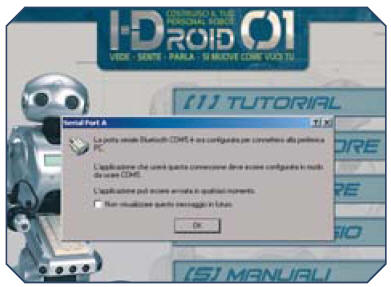 simulatore sarà
pronto. A questo punto sarà necessario settare il software di controllo.
Avviando quest’ultimo sul secondo PC sarà visualizzata la finestra del PC
Control. Essa presenta due pulsanti: il primo (‘Connetti’) serve a
effettuare il collegamento con il simulatore (e in futuro servirà a
collegarsi al robot reale); il secondo (‘Opzioni’) consente di modificare i
parametri di connessione. Cliccando sul pulsante ‘Opzioni’ sarà possibile
impostare la porta di comunicazione, in particolare scegliendo il ‘nome
dispositivo’ adeguato, quello cioè della porta di comunicazione Bluetooth di
quel computer. Le altre opzioni possono essere mantenute come da default; in
particolare dovrà essere lasciata selezionata la voce ‘Connetti a una porta
seriale’. Scegliendo ‘Applica’ le impostazioni rimarranno valide fino alla
chiusura del programma; con ‘Salva’, invece, esse verranno memorizzate e
resteranno identiche anche dopo aver riavviato il software. Scelta la porta
di comunicazione corretta sarà possibile lanciare la connessione. Se la
procedura andrà a buon fine, nella finestra del PC Control verrà
visualizzata l’interfaccia di controllo del robot. Per una visione completa
dei comandi utilizzabili può essere consultata la guida all’uso del
programma, accessibile da CD oppure dall’apposita voce del menu Avvio (o
Start) Programmi->I-Droid01 ->PC Control->Guida di I-Droid01 PC Control. Va
comunque ricordato che solo alcune delle funzioni elencate nella guida
possono essere effettivamente utilizzate nel simulatore.
simulatore sarà
pronto. A questo punto sarà necessario settare il software di controllo.
Avviando quest’ultimo sul secondo PC sarà visualizzata la finestra del PC
Control. Essa presenta due pulsanti: il primo (‘Connetti’) serve a
effettuare il collegamento con il simulatore (e in futuro servirà a
collegarsi al robot reale); il secondo (‘Opzioni’) consente di modificare i
parametri di connessione. Cliccando sul pulsante ‘Opzioni’ sarà possibile
impostare la porta di comunicazione, in particolare scegliendo il ‘nome
dispositivo’ adeguato, quello cioè della porta di comunicazione Bluetooth di
quel computer. Le altre opzioni possono essere mantenute come da default; in
particolare dovrà essere lasciata selezionata la voce ‘Connetti a una porta
seriale’. Scegliendo ‘Applica’ le impostazioni rimarranno valide fino alla
chiusura del programma; con ‘Salva’, invece, esse verranno memorizzate e
resteranno identiche anche dopo aver riavviato il software. Scelta la porta
di comunicazione corretta sarà possibile lanciare la connessione. Se la
procedura andrà a buon fine, nella finestra del PC Control verrà
visualizzata l’interfaccia di controllo del robot. Per una visione completa
dei comandi utilizzabili può essere consultata la guida all’uso del
programma, accessibile da CD oppure dall’apposita voce del menu Avvio (o
Start) Programmi->I-Droid01 ->PC Control->Guida di I-Droid01 PC Control. Va
comunque ricordato che solo alcune delle funzioni elencate nella guida
possono essere effettivamente utilizzate nel simulatore.
CONTROLLO VIA TELEFONO
La procedura per l’utilizzo del simulatore con il software di controllo
per telefono cellulare è molto simile. Anche in questo caso, prima di poter
utilizzare il simulatore via Bluetooth con il telefono è necessario
stabilire una connessione tra quest’ultimo e il PC su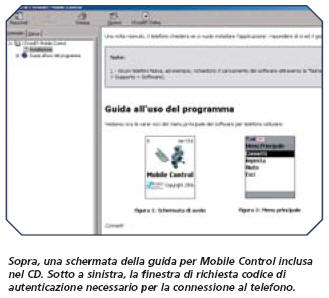 cui verrà eseguito il simulatore. La costituzione del canale di
comunicazione telefono-PC dipende (ancora una volta) dai particolari moduli
Bluetooth impiegati. In ogni caso (vedi anche il file di guida presente su
CD e nella voce del menu Avvio Programmi->I-Droid01->Mobile Control->Guida
di I-Droid01 Mobile Control) a grandi linee bisogna procedere nel modo
seguente. Dapprima, va attivato il modulo Bluetooth sia su PC sia su
telefono e fare in modo che entrambi siano abilitati a essere rilevati da
altri dispositivi. In seguito, almeno la prima volta che si effettua la
connessione, si dovrà avviare la procedura di ‘pairing’: entrando nel menu
relativo al Bluetooth del telefono cellulare bisogna far rilevare i
dispositivi nei dintorni e selezionare il PC. Alla richiesta di
autorizzazioni (sia da parte del PC sia da parte del telefono) si può
procedere confermando. Probabilmente verrà richiesto anche un codice di
autenticazione; anche in questo caso si può procedere inserendo
semplicemente 0000. Come per l’utilizzo del PC Control, anche in questo caso
il PC associerà alla connessione Bluetooth il nome di una porta seriale (‘COM’
seguito da un numero): tale nome andrà annotato. Completata questa fase, si
può procedere al simulatore. Avviatolo su PC in modalità ‘via Bluetooth’, in
alto a sinistra verrà visualizzata una scritta che indica la porta
utilizzata per la comunicazione Bluetooth. Se la porta non fosse quella
assegnata dal PC nella precedente fase di apertura del canale di
comunicazione, come già detto, essa può essere modificata accedendo alla
funzione collegata al pulsante con freccia
cui verrà eseguito il simulatore. La costituzione del canale di
comunicazione telefono-PC dipende (ancora una volta) dai particolari moduli
Bluetooth impiegati. In ogni caso (vedi anche il file di guida presente su
CD e nella voce del menu Avvio Programmi->I-Droid01->Mobile Control->Guida
di I-Droid01 Mobile Control) a grandi linee bisogna procedere nel modo
seguente. Dapprima, va attivato il modulo Bluetooth sia su PC sia su
telefono e fare in modo che entrambi siano abilitati a essere rilevati da
altri dispositivi. In seguito, almeno la prima volta che si effettua la
connessione, si dovrà avviare la procedura di ‘pairing’: entrando nel menu
relativo al Bluetooth del telefono cellulare bisogna far rilevare i
dispositivi nei dintorni e selezionare il PC. Alla richiesta di
autorizzazioni (sia da parte del PC sia da parte del telefono) si può
procedere confermando. Probabilmente verrà richiesto anche un codice di
autenticazione; anche in questo caso si può procedere inserendo
semplicemente 0000. Come per l’utilizzo del PC Control, anche in questo caso
il PC associerà alla connessione Bluetooth il nome di una porta seriale (‘COM’
seguito da un numero): tale nome andrà annotato. Completata questa fase, si
può procedere al simulatore. Avviatolo su PC in modalità ‘via Bluetooth’, in
alto a sinistra verrà visualizzata una scritta che indica la porta
utilizzata per la comunicazione Bluetooth. Se la porta non fosse quella
assegnata dal PC nella precedente fase di apertura del canale di
comunicazione, come già detto, essa può essere modificata accedendo alla
funzione collegata al pulsante con freccia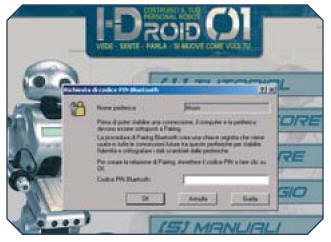 posto in alto a destra nella schermata del simulatore. Da parte del
telefono, una volta avviato il software di controllo saranno disponibili
diverse opzioni. In particolare, con quella denominata ‘Imposta’ è possibile
configurare il dispositivo al quale il software invierà i comandi,
operazione necessaria prima di poter utilizzare il simulatore. Il telefono,
in realtà, non si accorgerà nemmeno del fatto che all’altro capo del canale
di trasmissione ci sia un simulatore anziché un robot reale. Perciò si
possono seguire tranquillamente le istruzioni riportate nella Guida, anche
se queste si riferiscono al collegamento con un I-D01 ‘in carne e ossa’, con
la sola avvertenza di scegliere come dispositivo a cui associare il telefono
il PC su cui è in esecuzione il simulatore. In particolare, si dovrà
selezionare il PC tra i dispositivi trovati nei dintorni (visualizzati
usando la funzione ‘Dispositivo Associato’ del menu ‘Imposta’ del software
di controllo). In seguito, completata la selezione del PC-simulatore (e del
servizio di porta seriale a esso collegato), si potrà procedere alla
connessione (menu ‘Connetti’; il PC richiederà di autorizzare la connessione
attraverso una finestra) e poi all’utilizzo del software. Va ricordato,
infine, che le funzioni utilizzabili con il simulatore non comprendono tutte
quelle che saranno disponibili con il robot reale.
posto in alto a destra nella schermata del simulatore. Da parte del
telefono, una volta avviato il software di controllo saranno disponibili
diverse opzioni. In particolare, con quella denominata ‘Imposta’ è possibile
configurare il dispositivo al quale il software invierà i comandi,
operazione necessaria prima di poter utilizzare il simulatore. Il telefono,
in realtà, non si accorgerà nemmeno del fatto che all’altro capo del canale
di trasmissione ci sia un simulatore anziché un robot reale. Perciò si
possono seguire tranquillamente le istruzioni riportate nella Guida, anche
se queste si riferiscono al collegamento con un I-D01 ‘in carne e ossa’, con
la sola avvertenza di scegliere come dispositivo a cui associare il telefono
il PC su cui è in esecuzione il simulatore. In particolare, si dovrà
selezionare il PC tra i dispositivi trovati nei dintorni (visualizzati
usando la funzione ‘Dispositivo Associato’ del menu ‘Imposta’ del software
di controllo). In seguito, completata la selezione del PC-simulatore (e del
servizio di porta seriale a esso collegato), si potrà procedere alla
connessione (menu ‘Connetti’; il PC richiederà di autorizzare la connessione
attraverso una finestra) e poi all’utilizzo del software. Va ricordato,
infine, che le funzioni utilizzabili con il simulatore non comprendono tutte
quelle che saranno disponibili con il robot reale.